
这是另一个动力学系统的练习,如图9-18所示。在这个算例中,要将手工计算的自由度与SolidWorks Motion计算的结果进行对比,还将研究冲击从弹性变为塑性带来的影响。
本练习将应用以下技术:
● 泊松模型(恢复系数)
● 动力学系统
项目描述
5个球体都附着在独立支架中。一个球体的一端被拉离其他球体并释放。在弹性和塑性冲击的作用下,查看5个球体的运动。
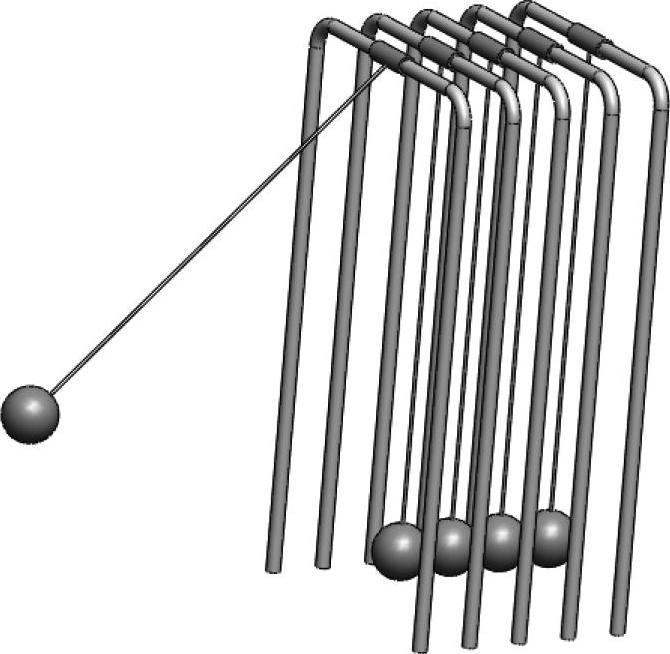
图9-18 球摆
操作步骤
步骤1 打开装配体文件
打开文件夹“SolidWorks Motion Simulation\Lesson09\Exercises\Momentum”下的文件“Momentum”。
步骤2 计算自由度
手工计算一下自由度,这里的自由度应该为正数,以确定这是一个动力学系统。
步骤3 新建一个算例
新建一个算例并命名为“Rest Coef=1.0”。
步骤4 添加引力
在Y轴负方向添加引力。
步骤5 添加接触面组
在发生冲击的球体之间添加4对接触面组。清除【材料】和【摩擦】选项。在【弹性属性】中选择【恢复系数】并设置为“1”,因为这是一个弹性碰撞,如图9-19所示。
步骤6 运动算例属性
【每秒帧数】为“25”,勾选【使用精确接触】复选框。(www.xing528.com)
步骤7 运行算例
运行算例5s。
步骤8 查看结果
此时看到的几乎是完全的弹性接触。如果这是完全弹性的,则无法看到内部球体的运动,然而由于使用的数值方法存在的少量误差,所以此时可以在计算过程中看到一些运动。
步骤9 自由度
由于之前已经运行了这个算例,这里可以让SolidWorksMotion来计算自由度,并与手工计算的结果进行对比。
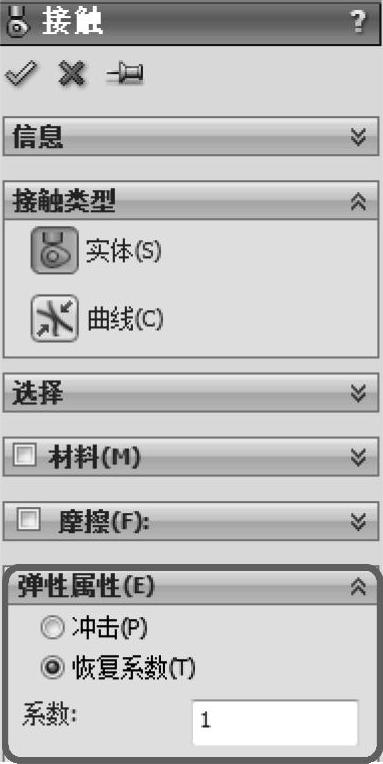
图9-19 定义接触
本练习中有5个运动的零件,每个零件拥有6个自由度,因此总共有30个自由度。5个铰链配合移除了25个自由度,最后留下5个自由度,如图9-20所示。
步骤10 复制算例
将算例命名为“Rest Coef=0.1”。
步骤11 编辑接触
编辑5个接触并将【恢复系数】更改为“0.1”。这是一个近乎塑性的冲击。
步骤12 运行算例
步骤13 查看结果
在塑性冲击下,一旦第一个球体发生接触,所有球体会一起移动,和预期的一样。
步骤14 保存并关闭文件

图9-20 自由度结果
免责声明:以上内容源自网络,版权归原作者所有,如有侵犯您的原创版权请告知,我们将尽快删除相关内容。




